Combinación de varios documentos en un mismo archivo PDF
Anuncio
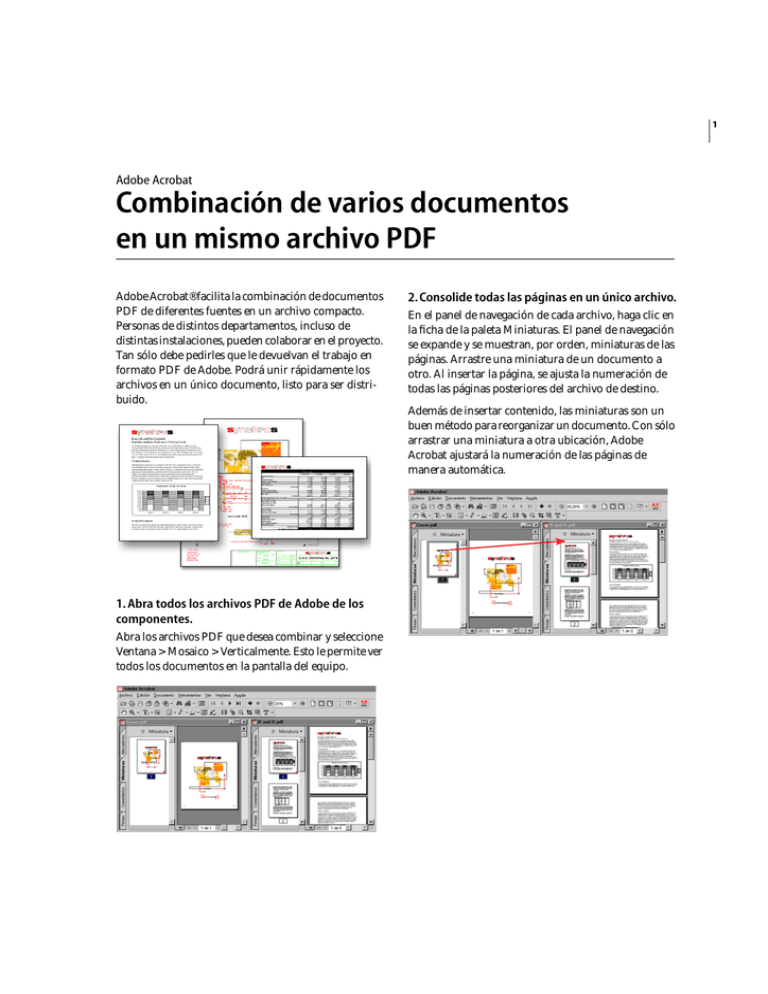
1 Adobe Acrobat Combinación de varios documentos en un mismo archivo PDF Adobe Acrobat® facilita la combinación de documentos PDF de diferentes fuentes en un archivo compacto. Personas de distintos departamentos, incluso de distintas instalaciones, pueden colaborar en el proyecto. Tan sólo debe pedirles que le devuelvan el trabajo en formato PDF de Adobe. Podrá unir rápidamente los archivos en un único documento, listo para ser distribuido. 2. Consolide todas las páginas en un único archivo. En el panel de navegación de cada archivo, haga clic en la ficha de la paleta Miniaturas. El panel de navegación se expande y se muestran, por orden, miniaturas de las páginas. Arrastre una miniatura de un documento a otro. Al insertar la página, se ajusta la numeración de todas las páginas posteriores del archivo de destino. Además de insertar contenido, las miniaturas son un buen método para reorganizar un documento. Con sólo arrastrar una miniatura a otra ubicación, Adobe Acrobat ajustará la numeración de las páginas de manera automática. 1. Abra todos los archivos PDF de Adobe de los componentes. Abra los archivos PDF que desea combinar y seleccione Ventana > Mosaico > Verticalmente. Esto le permite ver todos los documentos en la pantalla del equipo. ADOBE ACROBAT 2 Combinación de varios documentos en un mismo archivo PDF 3. Agregue páginas Web o de intranet. 4. Defina las opciones de impresión. Para agregar páginas de la intranet de la empresa, realice una de las acciones siguientes: Si está agregando páginas grandes al documento, deberá ajustar la configuración de la impresora. Elija Archivo > Imprimir y realice una de las acciones siguientes: • En Windows®, abra el explorador Web y busque la página que desea colocar en el documento. Ajuste el tamaño de la ventana del explorador de modo que pueda ver el cuadro de la URL y la paleta Miniaturas de Acrobat. Arrastre la URL directamente hasta la paleta Miniaturas. • En la sección Copias y ajustes del cuadro de diálogo Imprimir, elija Ajustar páginas grandes a página. • En Mac OS, elija Herramientas > Captura Web > Abrir página Web. Introduzca una URL en el campo correspondiente y haga clic en Descargar. La página se convertirá en un archivo PDF de Adobe y podrá arrastrar su miniatura hasta el documento final. • Para disponer páginas grandes en mosaico, haga clic en el botón Avanzadas para abrir el cuadro de diálogo Configuración de la impresora. Elija Automática y defina el solapamiento de modo que coincida con el margen no imprimible de la impresora. Cuando el margen se recorte, las partes del mosaico coincidirán exactamente. Puede utilizar la misma técnica para incorporar páginas Web en el documento PDF. Adobe Acrobat conserva todos los elementos y los vínculos de la página intactos, incluso los marcos y las hojas de estilo CSS. Este dibujo CAD de 32 x 48 pulgadas se ha definido en mosaico. Al guardar el archivo PDF de Adobe, la configuración de la impresora se ha guardado con el documento. Adobe, el logotipo de Adobe y Acrobat son marcas comerciales o marcas comerciales registradas de Adobe Systems Incorporated en Estados Unidos y/o en otros países. Windows es una marca comercial o una marca comercial registrada de Microsoft Corporation en Estados Unidos y/o en otros países. Macintosh es una marca comercial de Apple Computer, Inc., registrada en Estados Unidos y en otros países. ©2001 Adobe Systems Incorporated. Reservados todos los derechos.


